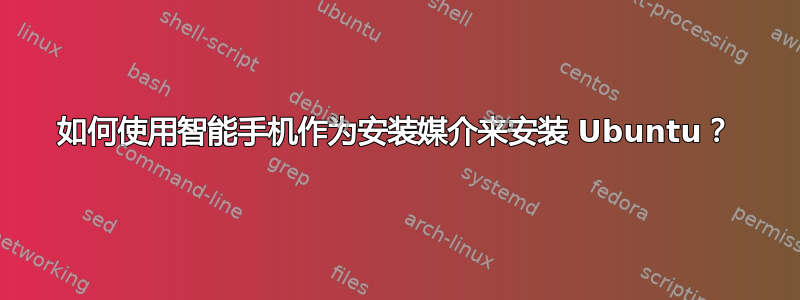
病毒损坏了我台式机的硬盘。我怎样才能删除 Windows 的残余并在其上安装 Ubuntu?
我只有一部能用的手机和一个 4GB 的 USB 驱动器。4GB 驱动器上有度假照片。我没有朋友可以借东西。该怎么办?请一步一步来,Ubuntu 用户应该熟悉任何终端命令。
这个问题大致基于将 ISO 文件提取到 USB 与创建可启动 USB 的方法相同吗?民进党认为此举偏离了主题。
答案1
是的,有可能
只需使用一台可以上网、root 和 USB 数据线的 Android 手机,您就可以使用一款名为 DriveDroid 的应用程序在 Android 手机上模拟闪存驱动器。但是,这并未得到官方支持,您最好请当地的 Linux 爱好者(或任何拥有可用计算机的人)为您刻录 LiveCD。
但是如果您仍想使用 DriveDroid,这里有一个教程:
- 打开应用程序并选择下方栏上的 +
- 选择下载镜像并下载 Ubuntu,并执行任何其他步骤
- 进入镜像列表并选择新的 Ubuntu 选项
- 如果要求模拟模式,请选择只读 USB
- 如果尚未连接手机,请将其连接到 PC,然后从 USB 启动(取决于 PC 制造商)
- (可选)Ubuntu 启动时,选择尝试 Ubuntu,挂载 Windows 分区并将要恢复的任何文件移动到闪存驱动器(如果可能)。如果分区已损坏,请查找在 Linux 中恢复分区的方法
- 如果您选择跳过第 6 步,请选择安装 ubuntu 并按照屏幕上的说明进行操作。如果您按照第 6 步操作,请在桌面上打开安装 Ubuntu 应用程序并按照屏幕上的说明进行操作注意:在安装 Ubuntu 时,您可能需要移除物理 USB(以免意外安装在其上)
- 重新启动,当系统提示时拔下手机,然后享受吧!
您可在 Google Play 上搜索 DriveDroid 应用程序,或通过以下链接获取:https://play.google.com/store/apps/details?id=com.softwarebakery.drivedroid
答案2
*您可以使用多种方法来解决问题。您只需要有足够的创造力和智慧即可。你还必须做研究。有大量在线资源(教程)可以指导您完成每个过程。您必须了解 Linux 知识才能完成其余部分。
要查看您的挂载点、挂载路径和分区...Android 对此的处理方式不同,因为它不使用 GNU 操作系统。它使用名为 Android 的专有操作系统。Google 使用 Linux 内核作为操作系统的基础,但它的运行方式与普通 GNU/Linux 操作系统的运行方式不同。*
列出设备信息的最常见操作是:
uname - print system information (lets you know your kernel version and os name)
df - report file system disk space usage (df -h prints human readable info)
mount - mount a filesystem (mount on its own will print similar info)
fdisk - manipulate disk partition table (fdisk -l will list local partitions according to the device)
lsblk - view partition information - this was recently added in past years (and is a god send IMHO).
我强烈建议阅读一些关于除和bash之外最常用的 TTY的书籍。Linux 文档项目网站可以为您提供帮助。但这需要一些时间,并且不会立即帮助您。kshsh
不引人注目的方法
如果您的机器上有一个可用的 Ubuntu 分区,请启动 Ubuntu,并卸载任何与 Windows 相关的分区。
使用lsblk和mount可以帮助确定驱动器和分区表。
删除这些分区,然后创建一个新的文件系统(ext4 可能是个不错的选择)。
Windows 现在已经不存在了,而您在曾经是 Windows 的位置上有一个可用的 Linux 分区。
NAME MAJ:MIN RM SIZE RO TYPE MOUNTPOINT
sda 8:0 0 931.5G 0 disk
├─sda1 8:1 0 450M 0 part
├─sda2 8:2 0 100M 0 part /boot/efi
├─sda3 8:3 0 16M 0 part
├─sda4 8:4 0 466.6G 0 part
├─sda5 8:5 0 456.4G 0 part /
└─sda6 8:6 0 8G 0 part [SWAP]
sdb 8:16 0 1.8T 0 disk
└─sdb1 8:17 0 1.8T 0 part /media/user/somedrive1
sdc 8:32 0 1.8T 0 disk
├─sdc1 8:33 0 931.5G 0 part
└─sdc2 8:34 0 931.5G 0 part /media/user/somedrive2
/、/boot/efi和[SWAP]都是 Linux 分区。这意味着 sda1、sda3 和 sda4 是我的 Windows 分区。我可以使用 GParted(GNU parted 的 Linux GUI)来修改和编辑任何所需的分区。
Grub 仍将启动,您必须编辑 EFI 表,以便只显示 Linux,而不是查找丢失的 Windows 引导加载程序。我相信 Ask Ubuntu 和Arch Linux 维基对此进行更详细的解释。
黑客方法
您最好去当地的电子产品商店(或图书馆),下载 ISO,然后dd将其复制到 USB 驱动器。您可以创建所需应用程序的本地运行实例,以便它们直接从 USB 执行。
员工不会理解你在做什么,所以不要费心向他们寻求帮助。大多数时候,我只是开始做我需要做的事情,没有人会打扰我,甚至不会多看我一眼。事实上,我已经教过一些员工一些基本知识,比如如何访问msconfig以及如何分辨机器内部有哪些组件。
最糟糕的情况是,他们可以要求你离开,因为你这样做实际上并没有违反任何法律。如果你感到不舒服,甚至可以请求许可(询问永远不会有坏处,他们最坏的结果就是拒绝)。
DIY 方法
假设您想要像 MacGyver 一样解决这个问题,我能想到的唯一方法就是需要一部最低搭载 Android Lollipop OS (5.0) 的 Android 手机,并且兼容 USB OTG(并非所有移动设备都兼容)。
然后,您可以从 Play 商店下载 Termux 应用。下载并安装后,您可以运行
apt update
apt upgrade -y
termux-setup-storage
termux-setup-storage将在您的 termux 主路径中创建一个存储目录,让您无需 root 权限即可访问内部 SD 存储。(通常,您需要 root 权限才能在 termux 环境中访问 termux 之外的任何内容。操作系统应用程序通常在设计时是封装的。)
然后从那里安装您需要的任何东西来完成工作。这是一个无根应用程序(意味着您不需要成为根用户)。
下载 ISO。按照通常的步骤操作并等待。这将花费您的小型移动设备一些时间。实际上相当长的时间。这取决于 MicroSD 的读/写速度。
本地方法
还有最后一个方法我不能忘记提一下,那就是 Linux Deploy。如果你对它没有任何经验,那么这个应用程序的配置和使用会比较棘手。
安装后,您可以使用 JuiceSSH 等应用进行无头会话。如果您有能够运行 GUI 的设备,您可以随时激活它并使用 VNC Viewer 使用它。
Linux Deploy、JuiceSSH 和 VNC Viewer 可用于本地连接到正在运行的实例。我通常会安装一些轻量级的程序,如 XFCE、LXDE 等。有足够多的 GUI 可供选择,以满足您的需求。人们通常更喜欢这种设置,因为它使他们能够使用 Kali Linux OTG。
这项功能的优点在于,任何高于 2.2.x 的 Android 版本(我相信,如果我错了,请随时纠正我)都可以做到这一点。在较旧的设备上,速度可能会非常慢(根据经验)。
从那里,一旦您登录,您就可以执行 lsblk,您应该会看到您的 USB OTG 驱动器作为 /dev/sda 设备弹出,然后您就可以做您想做的事情了。这样就可以访问您的本地分区和其他内容,还可以访问您的所有常规 GNU 应用程序,而不必仅仅依赖 busybox、终端仿真器或 Termux。
要 ssh 到您的本地安装,您的地址将是localhost:5900。
制作可启动 USB
您可以使用lsblk,如果没有,则使用df -h以列出已加载的挂载点并提供人类可读的输出。
如果您不知道如何通过命令行制作可启动 USB,Ask Ubuntu 上有一些很棒的帖子。这是我最喜欢的:
sudo dd if=/path/to/ubuntu.iso of=/dev/sdX bs=4M && sync


